Tìm hiểu cách cài đặt Facebook Messenger cho PC cho phép bạn sử dụng Messenger nhắn tin trò chuyện với bạn bè và người thân đơn giản hơn, không phải truy cập website đăng nhập tài khoản Facebook, hãy cùng Taimienphi tìm hiểu cách cài đặt và sử dụng Messenger cho máy tính như thế nào qua bài viết này nhé.
Tương tự như Zalo PC thì Facebook cũng đã cho ra mắt phiên bản Messenger PC tương thích với các hệ điều hành Windows và Macs, cho phép người dùng cài đặt và sử dụng Messenger nhắn tin và trò chuyện trên máy tính.

Download Facebook Messenger Desktop
Hướng dẫn tải và cài đặt Messenger trên máy tính
Bước 1: Tải và cài đặt Messenger cho PC
- Click liên kết bên dưới, tải Messenger và mở phẩn mềm khi hoàn tất.
=> Link tải Messenger PC
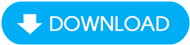
Bước 2: Cài đặt Messenger cho PC
- Xuất hiện thông báo như bên dưới, bạn chọn Run.
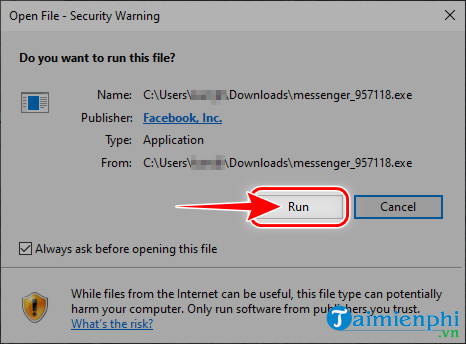
- Ngay lập tức phần mềm Messenger sẽ tự động cài đặt trên máy tính của bạn, quá trình cài đặt diễn ra tương đối nhanh, chỉ mất vài giây cài đặt Messenger cho PC.
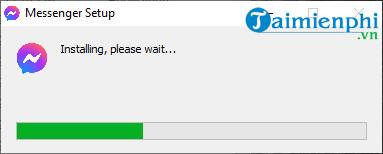
Bước 3: Đăng nhập tài khoản Facebook
- Click Log In With Facebook => nhập thông tin tài khoản Facebook tại giao diện website => click Mở Messenger Desktop => Mở Messenger PC.
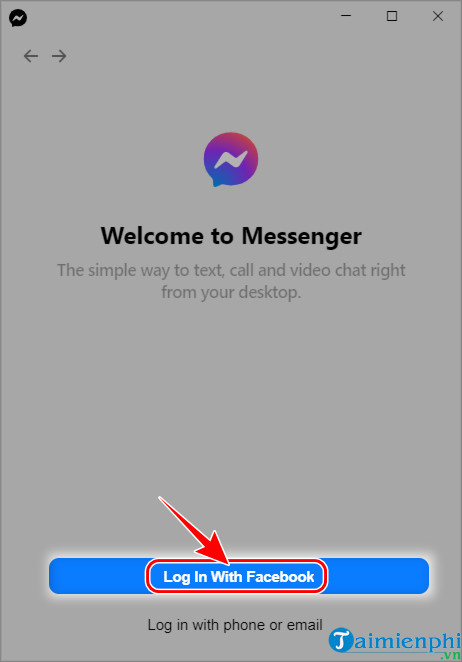
* Chưa có tài khoản Facebook? Các bạn tham khảo tạo tài khoản facebook tại đây
Bước 4: Sử dụng Messenger phiên bản máy tính
- Sau khi đăng nhập thành công, giao diện Messenger cho PC sẽ giống như hình minh họa bên dưới, bạn có thể nhắn tin và trò chuyện với người khác mà không phải mở website Facebook như trước nữa.
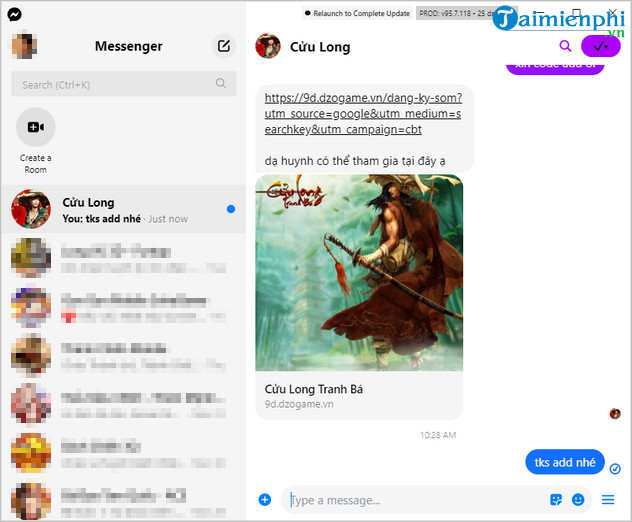
https://thuthuat.taimienphi.vn/cach-cai-dat-va-su-dung-messenger-cho-pc-62795n.aspx
Trên đây là bài viết hướng dẫn cài đặt và sử dụng Facebook Messenger cho PC, chỉ với 4 bước đơn giản bạn đã có thể tự mình thực hiện mà không cần nhờ tới sự trợ giúp bất kỳ ai. Hy vọng bài viết sẽ có ích cho bạn đọc. Nếu có gì thắc mắc, hãy comment trong phần bình luận bên dưới, Taimienphi sẽ giải đáp toàn bộ thắc mắc của bạn đọc trong thời gian sớm nhất. Chúc bạn thành công.
- Tham Khảo: Cách xem tin nhắn đã bị gỡ trên Messenger